這次帶給大家css的自適應佈局,css自適應佈局的注意事項有哪些,下面就是實戰案例,一起來看一下。
首先,這個這麼扯淡又裝逼的名字不知道是誰起的,大意就是說:中間的內容隨著瀏覽器寬度的不同,進行寬度自適應操作,而兩邊的內容固定寬度。
來,上個程式碼示範一下:
1 <style> 2 *{ 3 margin: 0; 4 padding: 0; 5 } 6 .wrap { 7 background-color: #FBD570; 8 overflow: hidden; 9 }10 .left {11 float: left;12 width: 100px;13 background: #00f;14 height: 180px;15 }16 .right {17 float: right;18 width: 150px;19 background: #0f0;20 height: 200px;21 }22 .center {23 background: #B373DA;24 height: 150px;25 margin-left: 100px;26 margin-right: 150px;27 }28 </style>29 </head>30 <body>31 <p class="wrap">32 <p class="center">center,可以自适应浏览器宽度,高度可固定也可以由内容撑开。</p>33 <p class="left">left,宽度固定,高度可固定也可以由内容撑开</p>34 <p class="right">right,宽度固定,高度可固定也可以由内容撑开</p>35 </p>36 </body>然後出來的效果是這樣的:
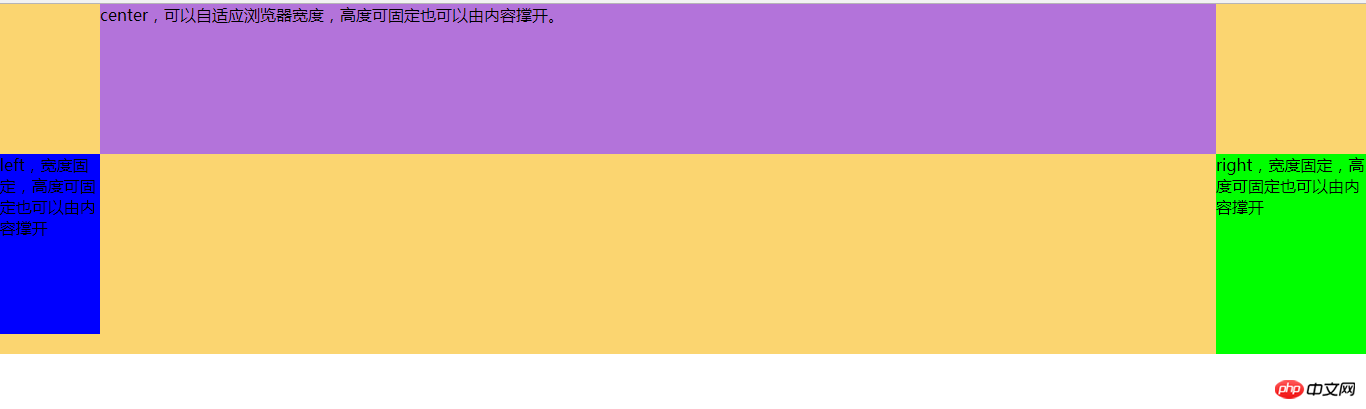
# 這個大塊頭的中間部分確實可以隨著瀏覽視窗寬度的改變而改變:

# 但是,臥槽,很獵奇啊有木有? !中間的主體叉在兩側內容上方是什麼鬼?我們預期的是讓它們在一個水平線上。將程式碼改為如下:
1 <style> 2 *{ 3 margin: 0; 4 padding: 0; 5 } 6 .wrap { 7 background-color: #FBD570; 8 padding: 0 150px 0 100px; 9 overflow: hidden;10 }11 .left {12 float: left;13 width: 100px;14 background: #00f;15 height: 180px;16 margin-left: -100%;17 position: relative;18 left:-100px;19 }20 .right {21 float: right;22 width: 150px;23 background: #0f0;24 height: 200px;25 margin-left: -150px;26 position: relative;27 right:-150px;28 }29 .center {30 background: #B373DA;31 height: 150px;32 float: left;33 width: 100%;34 }35 </style>36 </head>37 <body>38 <p class="wrap">39 <p class="center">center,可以自适应浏览器宽度,高度可固定也可以由内容撑开。</p>40 <p class="left">left,宽度固定,高度可固定也可以由内容撑开</p>41 <p class="right">right,宽度固定,高度可固定也可以由内容撑开</p>42 </p>43 </body> 思路如下:.讓左邊的盒子上去,需要設定其左邊距為負的中間盒子的寬度,也就是.left {margin-left:- 100%;}。這樣左盒子才可以往最左邊移動。而讓右邊的盒子上去
需要設定其左邊距為負的自己的寬度,也就是.right {margin-left:-150px;}。這樣右盒子才可以在一行的最右邊顯示出自己。
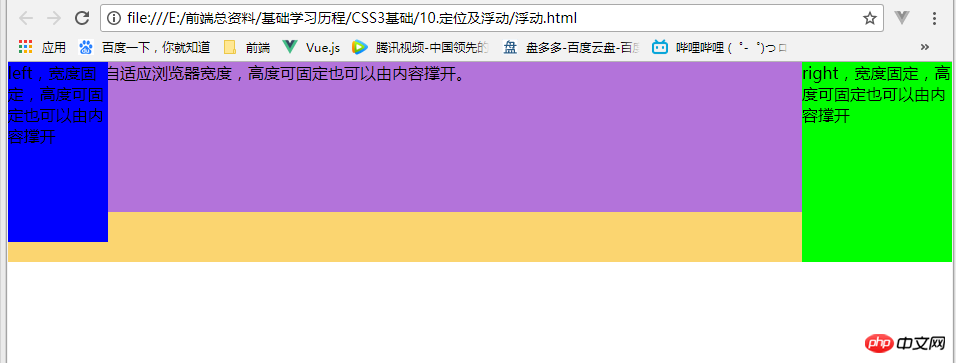
你是不是以為搞定了?其實沒有,因為中間主體部分的「center,可以」這幾個字被擋住了,也就是說新來的這兩個所謂「飛翼」把主體的內容擋住了。所以我們還需要把這兩個小破翼給挪出去,但是又不能挪到螢幕外邊,因為這樣我們就看不到了。
所以呢,我們做如下操作,利用父級元素設定左右內邊距的值,把父級的三個子盒子往中間擠。即.wrap{ padding: 0 150px 0 100px;}。這樣就給這兩個小破翼騰出了一點空間。
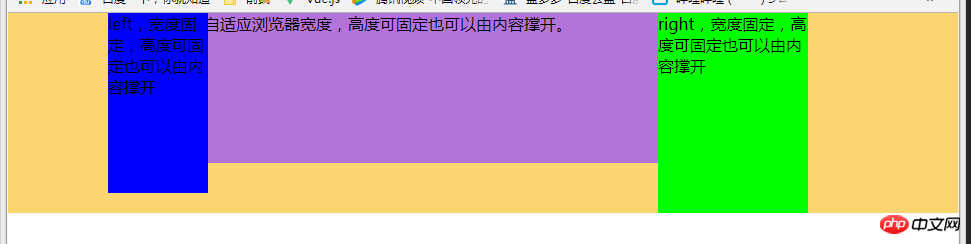
最後,把左右兩個小破翼分別“抽出來”,即
.left{ position: relative; left: -100px;}
.right{position: relative;right: -150px;} 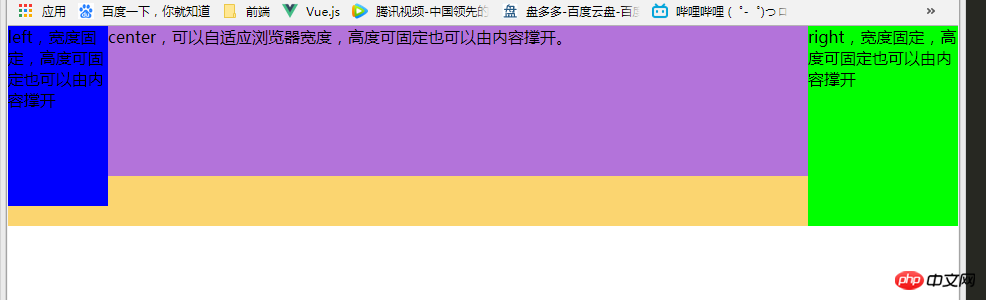
這樣,這個什麼什麼雙飛茶杯佈局就完成了。
我相信看了本文案例你已經掌握了方法,更多精彩請關注php中文網其它相關文章!
推薦閱讀:
Safari瀏覽器select下拉清單文字太長不換行的解決方法
以上是css的自適應佈局的詳細內容。更多資訊請關注PHP中文網其他相關文章!




